Gérez votre énergie à tout moment dans My Luminus
Gardez un œil sur votre consommation, consulter vos factures et modifier vos acomptes ? Rien de plus facile avec My Luminus, votre espace client et votre application mobile.
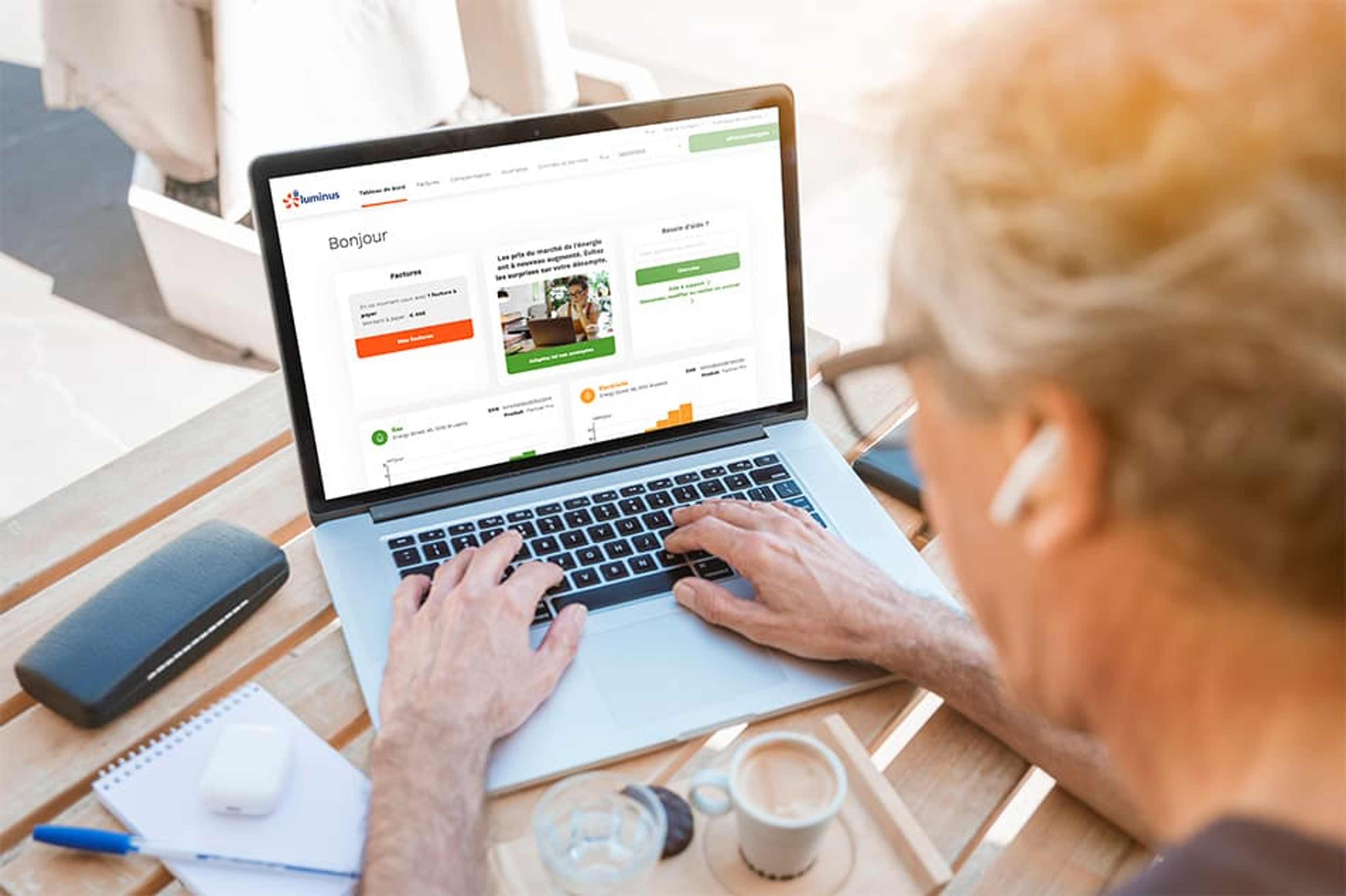
Surveiller ma consommation
Toujours un œil sur votre consommation d’énergie et la possibilité de voir où votre consommation se situe.
Adapter mon acompte
Pouvoir modifier à tout moment le montant de l’acompte pour éviter les surprises en fin d'année en ligne ou via l’application.
Suivre mes factures
Accès à l’ensemble de vos factures et vos décomptes, avec un aperçu des montants payés et encore à payer.
Maîtriser mon compte
Des changements dans votre business ? Faites les modifications vous-même, rapidement et facilement avec MyLuminus.
My Luminus
Consommation, factures, acomptes, etc. : accédez-y en toute facilité dans votre espace client My Luminus, que ce soit en ligne ou via l'app.
| Abonnement | Gratuit |
| Fonctionnalités | |
| Suivi de base de la consommation d’énergie | |
| Accès aux factures | |
| Adaptation de l’acompte mensuel | |
| Modifications des données et de la domiciliation | |
| Application iPhone et Android | |
| Accès sur ordinateur et tablette |
Comment ça marche ?
My Luminus est une application gratuite destinée aux clients de Luminus. Pour en profiter, il faut :
- Être client(e) résidentiel ou professionnel chez Luminus
- Au moins un contrat d’énergie (électricité, gaz)
- Un ordinateur ou un smartphone
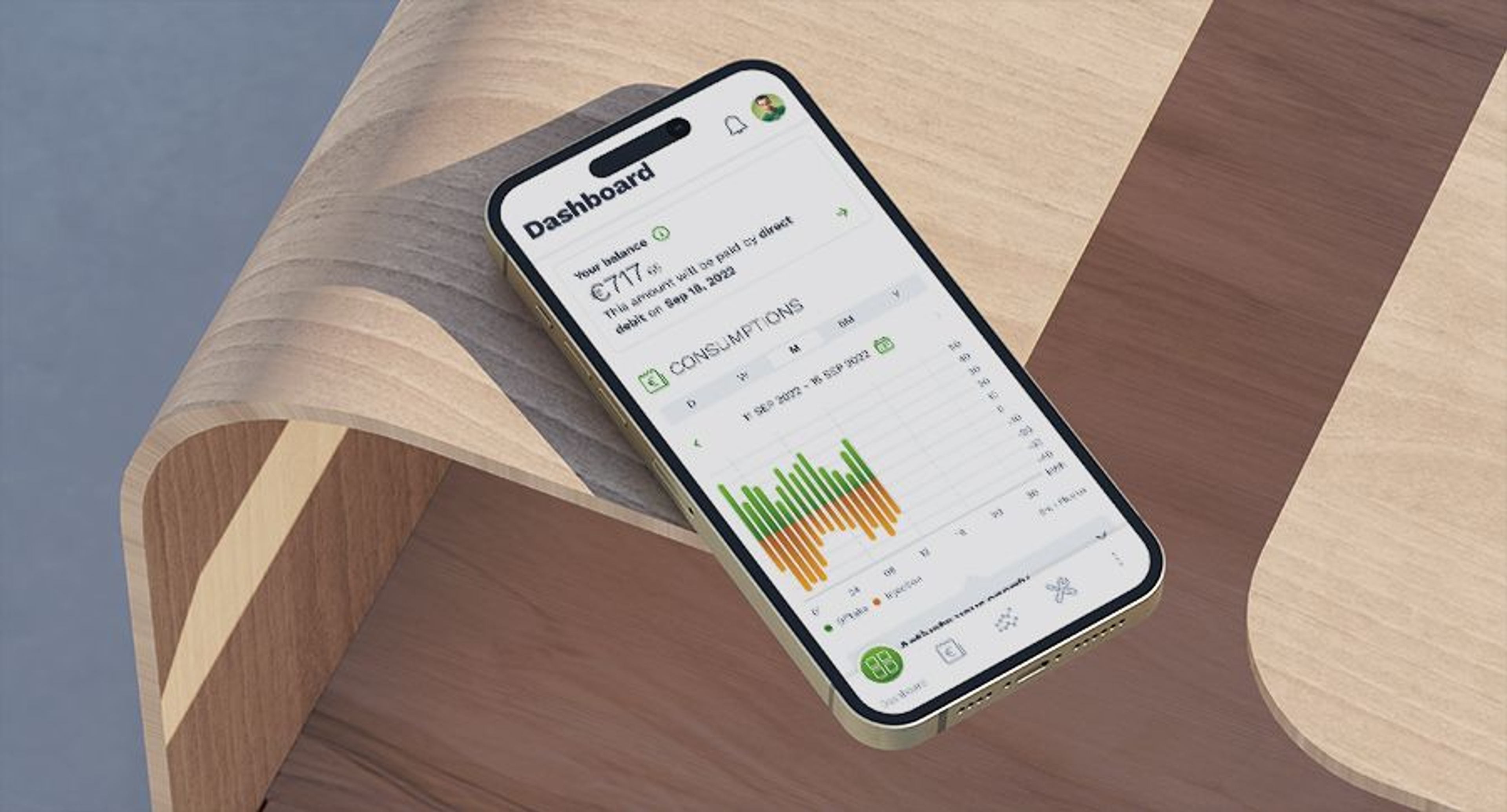
Comment créer un compte My Luminus ?
Vous êtes client Luminus ? Bénéficiez des avantages de My Luminus. Pour créer un compte gratuit, rien de plus simple :
- Rendez-vous sur My Luminus et saisissez votre e-mail et un mot de passe
- Confirmez la création de votre compte via l’e-mail d’activation
- Connectez-vous avec votre adresse e-mail et votre mot de passe
- Ajoutez votre numéro de client et votre numéro de compteur (EAN) à votre compte. Voilà, vous pouvez utiliser My Luminus.
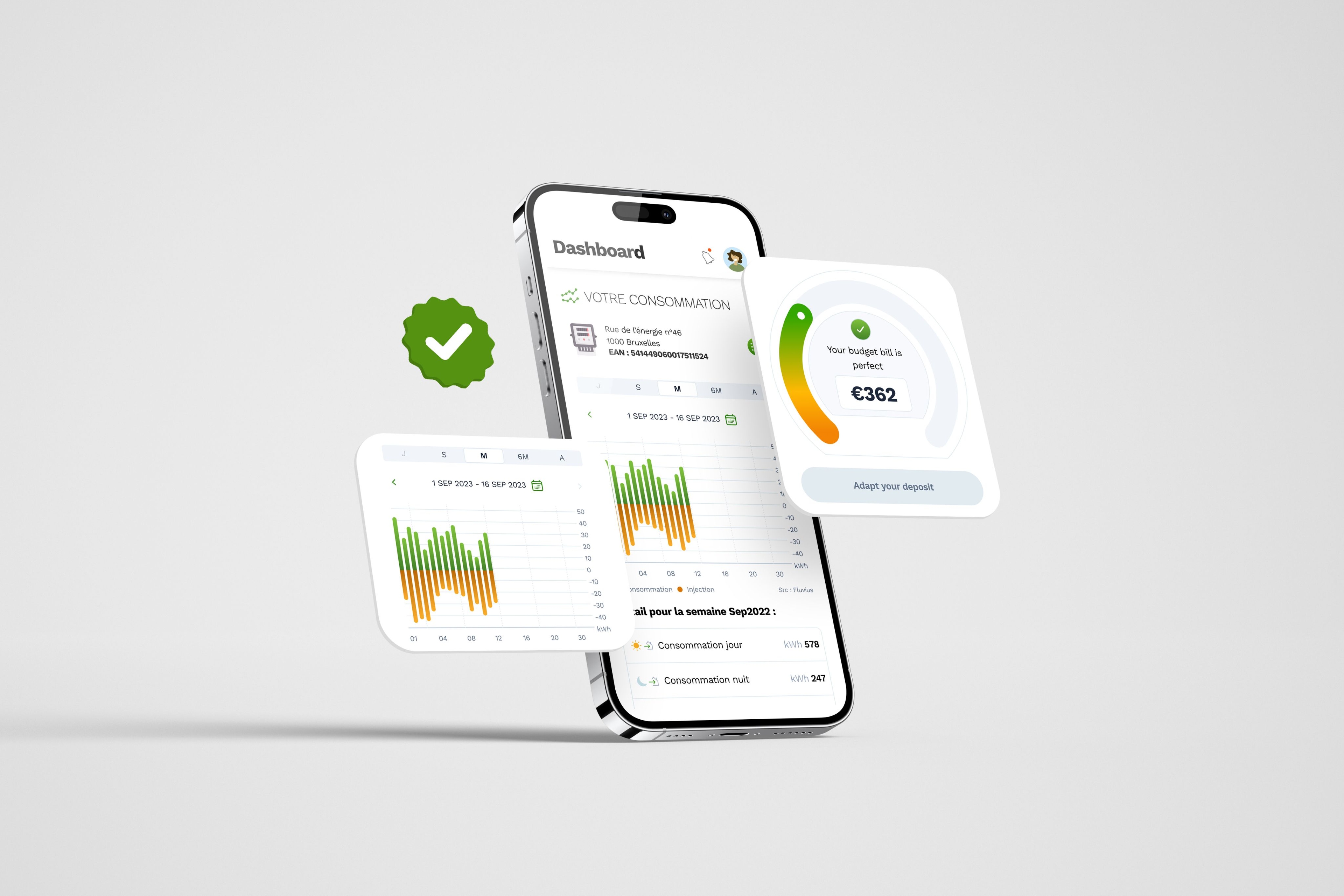
Votre énergie vous suit partout, via notre app
Vérifier votre consommation quand vous n’êtes pas dans vos locaux ? Pas le temps de vous connecter via votre ordinateur ? Pas de problème, avec notre application mobile, vous accédez à votre consommation d'énergie et à d’autres services à tout moment.
Foire aux questions
Suivez ce plan par étapes :
Conseil: lorsque vous relevez les index de votre compteur et que vous les introduisez dans My Luminus :
- Introduisez uniquement les chiffres situés avant la virgule.
Affichage compteur électrique :My Luminus: avec 1 compteur:
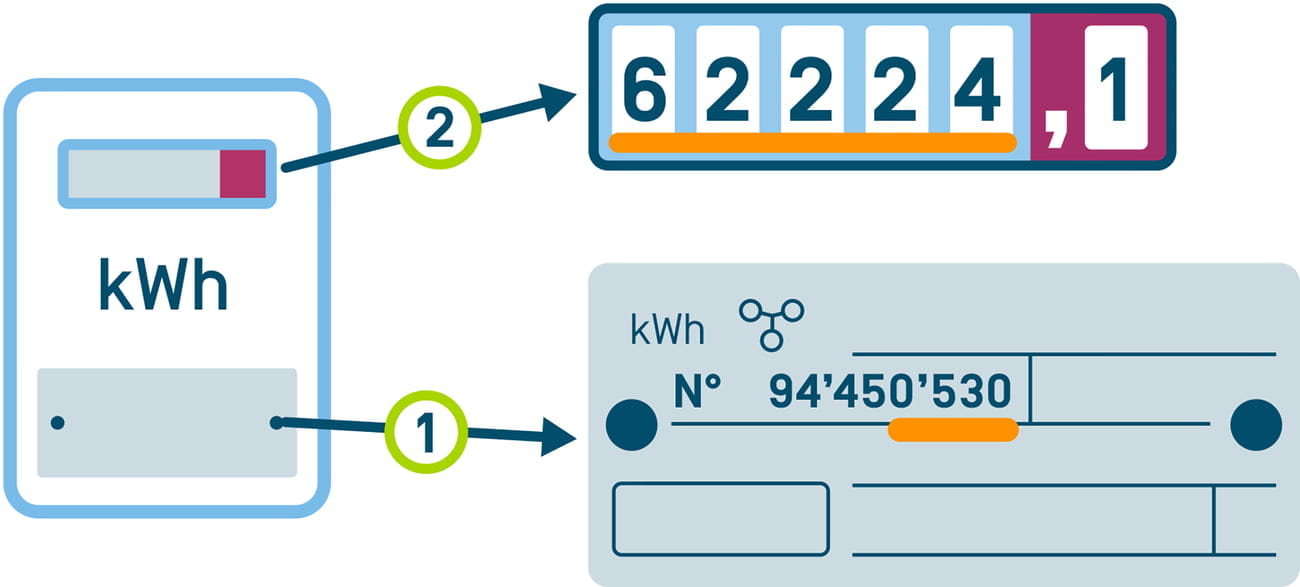 Introduisez l’index jusqu’au chiffre situé avant la virgule :
Introduisez l’index jusqu’au chiffre situé avant la virgule :
- 62224
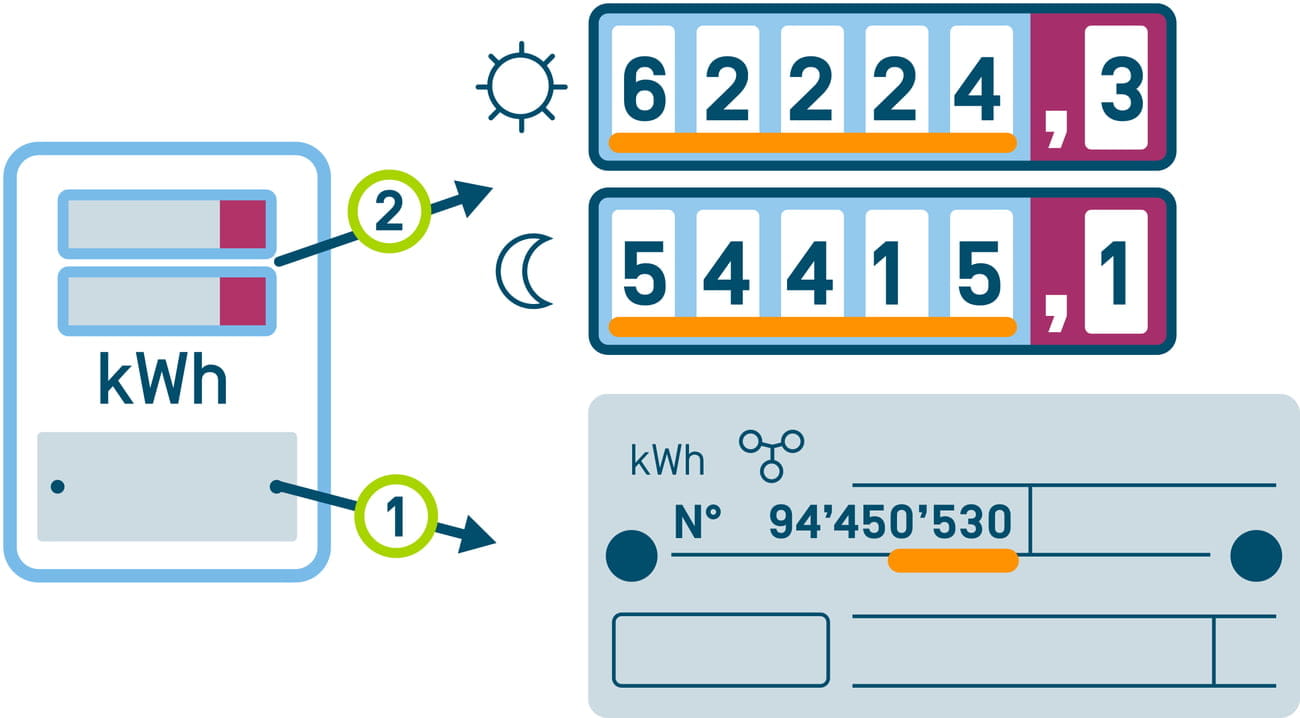 Introduisez les index jour et nuit jusqu’au chiffre situé avant la virgule :
Introduisez les index jour et nuit jusqu’au chiffre situé avant la virgule :- 622224
- 54415
Vous avez mal introduit un index dans My Luminus ?
Vous pouvez toujours le modifier ou le supprimer via les boutons « modifier » (crayon) et « supprimer » (corbeille) en bas à droite.
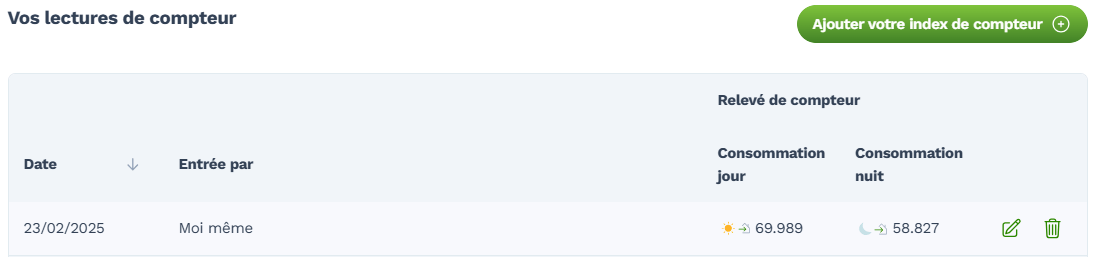
Liens utiles :
Inscrivez-vous sur notre site web ou téléchargez l'application My Luminus sur l'App Store pour iOS ou sur Google Play pour Android.
-
- L'e-mail de confirmation peut se retrouver dans le dossier "spam" ou "publicité" de votre boîte mail. Vérifiez ces dossiers pour voir si l'e-mail s'y trouve. Si ce n'est pas le cas, veuillez nous contacter.
- Lorsque vous vous inscrivez via les réseaux sociaux, vous ne recevez pas d'e-mail de confirmation.
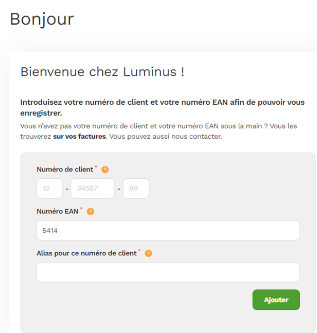
Ajoutez un numéro de client (sans le 0 devant) et un numéro EAN à votre compte. Vous trouverez ces numéros sur votre facture. Si le client le souhaite, il peut ajouter un alias ou un nom alternatif, par exemple "Home".
Cliquez sur "Ajouter"
Vous êtes un nouveau client ?
Si vous n'avez pas encore de numéro de client ou de code EAN, créez votre compte My Luminus maintenant et ajoutez les données manquantes plus tard.